很多小伙伴在对表格文档进行编辑时都会选择使用Wps软件,因为在wps软件中我们不仅可以对单元格进行格式设置,还可以在表格中插入形状、图片或是图表等各种内容。有的小伙伴在使用WPS对表格文档进行编辑的过程中想要在形状中添加文字,这时我们只需要使用文本框工具,将文本框插入形状中,就可以在形状中输入文字了,最后将文本框的边框颜色以及填充颜色都设置为无即可。有的小伙伴可能不清楚具体的操作方法,接下来小编就来和大家分享一下WPS excel给图形添加文字的方法。
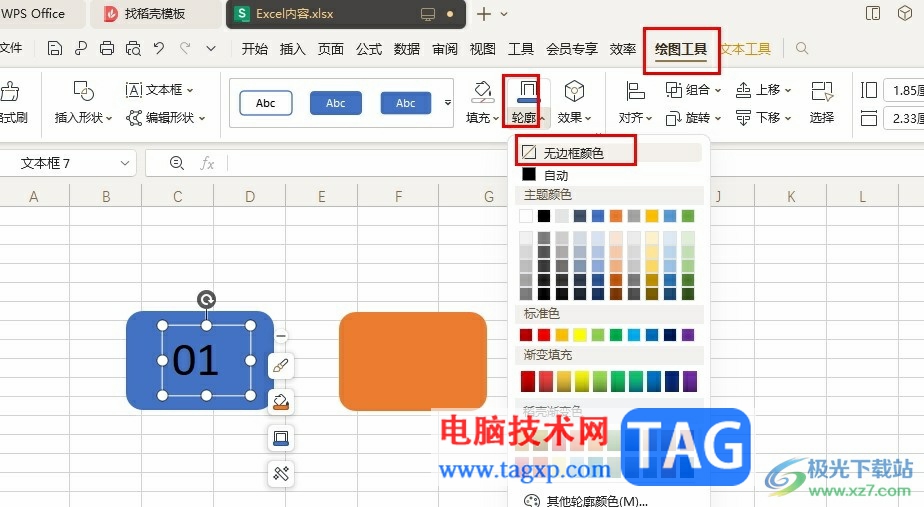
1、第一步,我们在电脑中打开WPS office软件之后,在WPS中再点击打开一个表格文档

2、第二步,进入表格文档的编辑页面之后,我们在插入的子工具栏中打开形状工具,然后将需要的形状插入表格中
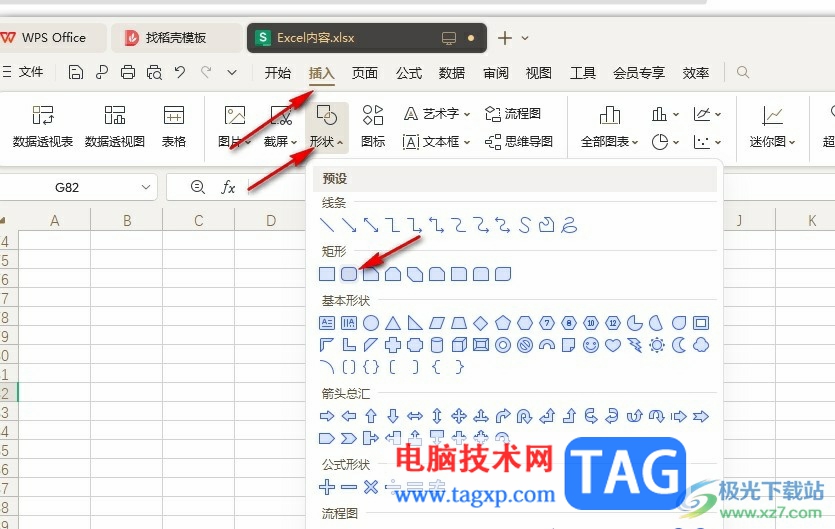
3、第三步,插入形状之后,我们再点击打开文本框工具,然后将文本框插入形状中,接着在文本框中输入需要的文字内容
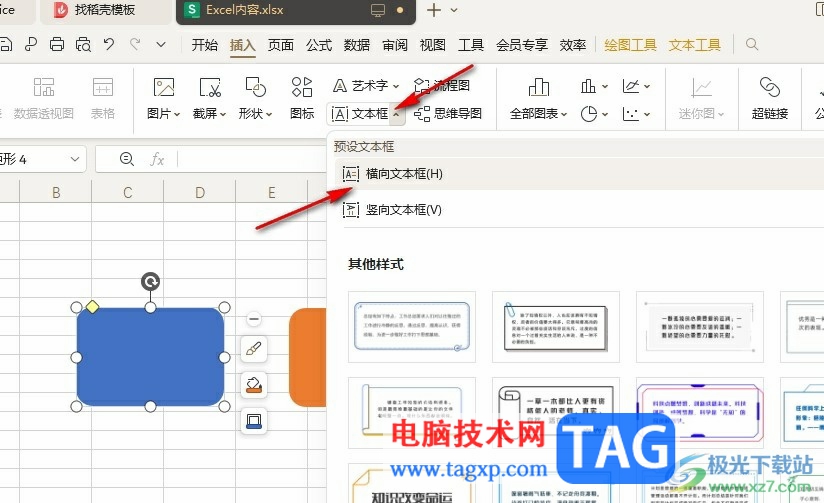
4、第四步,我们选中文本框,然后在绘图工具的子工具栏中打开填充工具,接着在下拉列表中点击选择“无填充颜色”选项
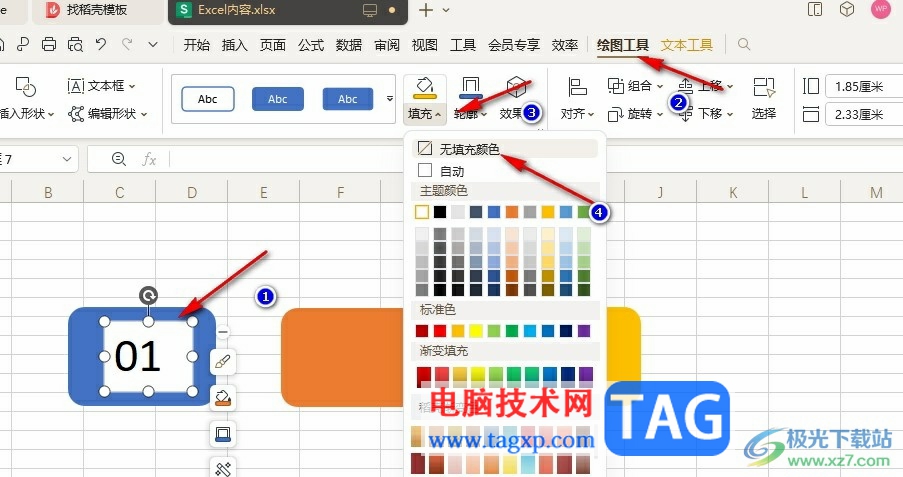
5、第五步,最后我们点击打开轮廓工具,然后在下拉列表中点击选择“无边框颜色”选项即可
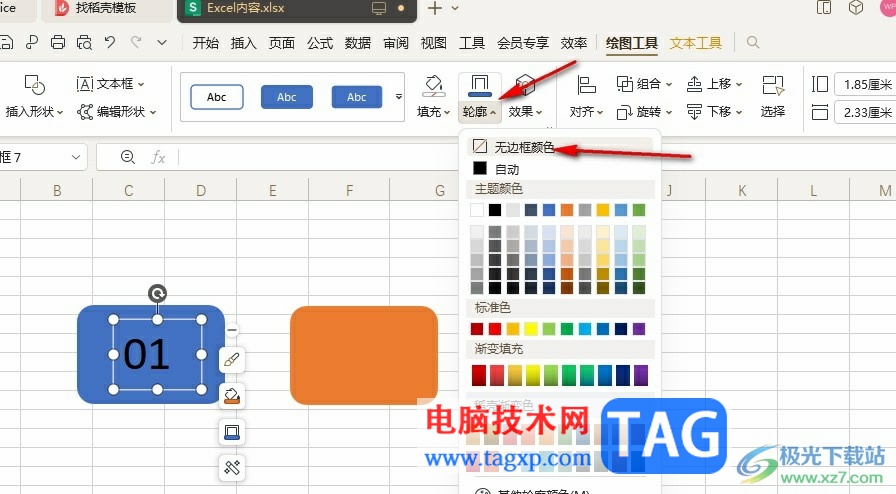
以上就是小编整理总结出的关于WPS Excel给图形添加文字的方法,我们在WPS中打开一个表格文档,然后在表格文档页面中插入形状,接着将文本框插入形状中,再在文本框中输入文字内容,最后将文本框的填充颜色和边框颜色都设置为无即可,感兴趣的小伙伴快去试试吧。
 云存储服务选择:我该选择哪种云存储服
云存储服务选择:我该选择哪种云存储服
云存储服务的选择对于个人和企业来说,已成为一项越来越重要......
 word怎么设置项目编号左侧编号数字为上标
word怎么设置项目编号左侧编号数字为上标
相信许多伙伴还不了解word怎么设置项目编号左侧编号数字为上标......
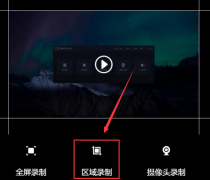 嗨格式录屏大师怎么设置区域录制-嗨格式
嗨格式录屏大师怎么设置区域录制-嗨格式
嗨格式录屏大师拥有多种不同的视频录制模式,如果有的朋友想......
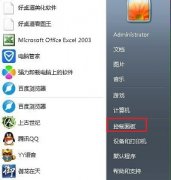 win7系统字体更改教程
win7系统字体更改教程
一般来说,系统默认的字体是微软雅黑,但是我们在长时间使用......
 电脑更新驱动的重要性:为什么要定期更
电脑更新驱动的重要性:为什么要定期更
驱动程序在计算机系统中扮演着至关重要的角色,其重要性不容......

大家在使用WPS的时候,会出现一些问题,比如当你需要进行一些相关日期的操作的时候,可能自己就不知道如何进行设置,比如当你在单元格中输入日期的时候,发现输入的日期是年月日或者是...
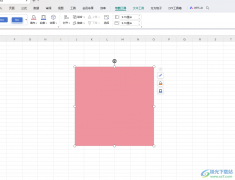
一些小伙伴在使用WPS这款软件的过程中,想要在表格页面上进行图形的绘制,而绘制的图形一般都是系统推荐的颜色来显示的,想要将其中的图形的颜色进行更改成自己需要的颜色,那么我们就...

在wps软件中用户可以编辑文档、表格或是演示文稿等文件,这是因为在wps软件中有着其它办公软件强大的功能支持,给用户带来了许多的便利和编辑文件的类型选择权利,基本上大部分的用户都...

wps软件中强大实用的功能为用户带来了许多的好处,为用户解决许多编辑问题的同时,也提升了用户的编辑效率,因此wps软件深受用户的喜爱,当用户在wps软件中编辑表格文件时,需要对其中的...

wps作为一款发展不错的国产办公软件,为用户带来了多种文件的编辑权利,让用户只需简单操作几个步骤即可完成文件的编辑工作,为用户带来了不错的使用体验和感受,因此wps软件收获了大量...
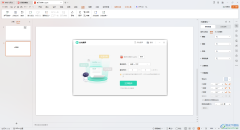
WPSPPT是大家非常喜欢的一个文档编辑工具,我们常常需要进入到这样的文档编辑页面中进行文字的排版和演示的设计,想要设计一个比较精美的演示,那么我们就可以对文字进行字体、颜色以及...

在wps软件中有着许多实用的功能,帮助用户解决了许多的编辑问题,并且这些功能有着其它办公软件的支持,因此用户可以简单迅速的完成编辑问题,给用户带来了许多的便利,当用户在wps软件...

亲们想知道Wps表格中怎么自动隐藏代码的操作吗?下面就是小编整理Wps中自动隐藏乱码的操作流程,赶紧来看看吧,希望能帮助到大家哦!...

WPS这款软件早就已经是我们日常生活中必不可少的一款软件了,不管是制作什么样的文档,WPS都是可以很好的帮助大家的,比如当你需要制作一个演示文档,那么在WPSPPT中你可以新建自己需要的...
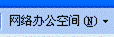
WPS Office 2010新近发布,作为一项重要亮点高达1G的免费的网络办公空间不仅提供网络存储功能,还在互联网协同办公方面又迈出一步,实现了多人协同共享文档、编辑文档功能。下面,...
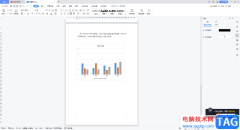
通过使用WPSWord进行数据的编辑操作是我们平常会经常接触的,我们在使用的过程中会在文档页面上进行一些数据的编辑,也会在文档中插入图表的情况,一般我们插入的图表最多的就是柱形图...

在wps软件中,除了有许多强大的功能以外,还有着编辑各种各样文件类型的权利,很好的满足了用户的需求,并且实现了一个办公软件编辑多种文件的想法,因此wps软件受到了许多用户的喜欢,...

wps软件是一款深受用户喜爱的办公软件,为用户带来了许多的便利和好处,这是因为wps软件中的功能结合了其它热门办公软件的支持,能够帮助用户简单处理好文件的编辑问题,所以wps软件成为...

WPS软件是一款非常强大的编辑软件,大家会使用这款软件编辑很多的文字内容,小伙伴们在使用WPS进行编辑PPT的时候,想要将字体嵌入到PPT文件中,但是不知道如何操作,针对于这种问题情况,...

相信大家对于WPS这款软件是不陌生的,因为该软件在我们平常的生活中或者工作中都会使用到,有时候我们需要在WPSWord文档中编辑一长篇的文字文档,但是由于编辑出来的文档内容太多,如果...